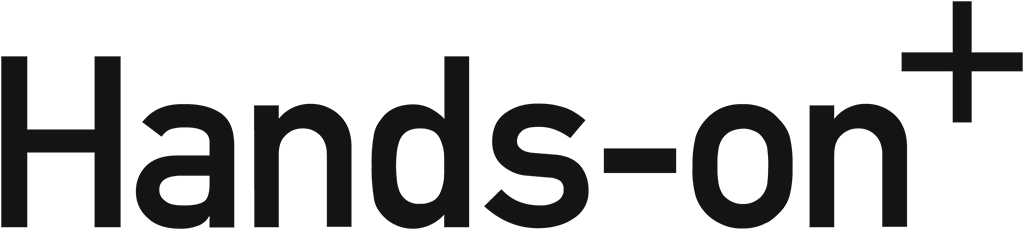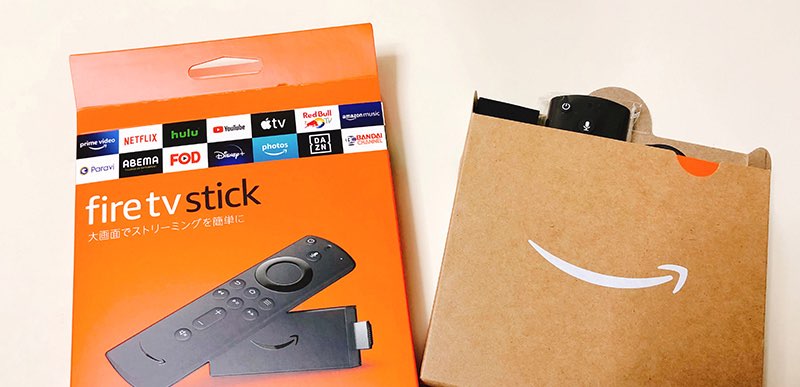Amazon Fire TV Stickって映画や海外ドラマを観ることができるし、便利だし、そして何より安い!本当にいいですよね!2020年9月30日に最新の第3世代が発売されたので、既に買って使っているという方も多いかと思いますが、今回はその第3世代についてのレビュー記事をまとめてみようかと思います。
まずはFire TV Stickでできることについて簡単にまとめてみます。次いで、パッケージ開封〜セッティング方法について簡単にまとめますが、この記事では特にAlexa対応音声認識リモコン(第2世代※)の電池カバーの開け方について説明したいと思います。そして最後に、Alexa(アレクサ)の使い方についても少しだけ触れてみたいと思います。
全体的に機器の接続やセッティング手順はよく練られたものであり、大抵の人がつまずくことなく簡単に行うことができると思うのですが、このリモコンの電池カバーの開け方だけがコツが必要で、なかなか開けることができないのです。第1世代のリモコンの時も開けるのに苦労しましたが、この点は今回の第2世代でもあまり改善されていませんでした。
※本体であるFire TV Stickは第3世代となりましたが、それに付属するリモコンは第2世代で、本体とは世代数が異なり分かりにくいのでご注意ください。
目次
- Fire TV Stickでできること
- パッケージを開けてみよう!
- セッティング方法とリモコンカバーの開け方
- TVとの接続方法
- Alexa(アレクサ)の使い方
- まとめ
1. Fire TV Stickでできること
Fire TV Stickは、Amazonプライムビデオ、Netflix、Hulu、U-NEXTなどの動画ストリーミングサービスを利用することができるAmazon製のメディアプレーヤーです。スティック状の小型機器のため、旅行の際、宿泊先に持っていくことも可能です。
一般的な動画ストリーミングサービスの他にアプリやゲームをダウンロードして利用することも可能です。アプリにはSilkやFireFoxといったウェブブラウザが含まれるため、ネットサーフィンも可能です。Bluetoothのキーボードやマウスを接続すれば、パソコンのような使い方もできてしまうのです。
標準仕様の「Fire TV Stick」に加えて、4K対応の「Fire TV Stick 4K」、Alexa(アレクサ)をハンズフリーで利用できる上位機種「Fire TV Cube」もラインナップされています。
2. パッケージを開けてみよう!
まずはパッケージを開いてみて同梱されているものを確認してみましょう。このようなものが入っています。

Fire TV Stick本体(第3世代)とAlexa対応音声認識リモコン(第2世代)、またHDMIケーブル、USB電源とケーブル、リモコン用の単4電池2本などが入っています。本体とリモコンの世代が異なるのがやや分かりにくいですかね。
旧モデルとの比較
自分が持っている旧モデルはFire TV Stick本体が第2世代、Alexa対応音声認識リモコンは第1世代というモデルです。Fire TV Stick本体は世代ごとに仕様がマイナーチェンジされてきたようですが、外見上の違いはありません。ただし、今回買ったFire TV Stick(第3世代)の動作速度は、旧モデルと比較するとだいぶキビキビ動作するようになったという印象です。
付属しているAlexa対応音声認識リモコン(第2世代)については、第1世代と比較すると外見上にも大きな変更点があります。リモコン左上の電源ボタン、中央やや下部にある音量ボタンとミュートボタンが新たに追加され、全体的にも若干小型化した点が外見上の変更点となります。

3. セッティング方法とリモコンカバーの開け方
パッケージを開封したら、さっそく機器を接続して、セッティングを開始しましょう。まずHDMIケーブルをFire TV Stick本体に接続し、USBケーブルと電源をつなぎます。そして、Alexa対応音声認識リモコンに付属の単4電池を入れます。
リモコンカバーがなかなか開かないぞ?と思ったら…
実は、リモコンカバーの開け方は、リモコンを包んでいるビニール袋に図解してあるのですが、このやり方だとなかなか開けられないことがあります。第1世代のリモコンの時も相当苦労したのですが、第2世代でも指示通りではなかなか開けられませんでした…。
いろいろ試してみたのですが、以下のやり方でやってみたところ無事に開けることができました。マニュアル通りにやってみてうまくいかなかった場合は試してみてください。

コツですが、まず手を石鹸で手をよく洗います。手の油脂で滑らないようにするためです。準備ができたら、リモコンを裏返して写真のように持ちます。リモコン裏面下部(写真では上側)のところを利き手の親指でやや強めに押さえて、写真の上方向にスライドさせるようにします。リモコンの上部(写真では下側)の隙間に反対側の手の親指のつめを差し込むようにして隙間を広げるようにします。こちら側は力を入れる必要はなく、1mm以上の隙間を開けるような感じでつめを差し込みます。つめを差し込んでいる指先に力を入れると、つめを割ってしまうかもしれませんので十分注意してください。繰り返しますがこちらの指先には力を入れる必要ありません。うまく開けられたでしょうか。
この開け方だと、リモコン裏側の親指を抑えるための丸いくぼみが全く役に立っていないことがわかるかと思います。新しいリモコンでは是非この点を改善してほしいと思います。

ちなみにこのリモコン、一度開けてしまうと、二度目以降はパッケージの説明通りですんなり開けられるようになります。初回だけがきつくて開けにくいことになってしまっているようです。
めでたく電池を挿入できたら、下記のように接続してTVのHDMI、そして電源に接続します。

4. TVとの接続方法
Fire TV Stick本体側の組み立てが終わったら、こんどはTVと接続してみましょう。下記の図はAmazonに掲載されている各部の名称などを解説した図ですが、この図にも示されている通り、TV背面のHDMI入力のいずれかに差し込みます。

Fire TV Stick本体とTVを接続できたら、TVの電源を入れて、Fire TV Stickを接続した入力チャンネルに切り替えてセッティングを開始します。特に難しいところはないのでこの記事では説明は割愛しますが、以下のセッティングを行います。
- 言語の選択
- WiFi機器との接続
- Amazonアカウントとの照合
- サウンドテスト(音量調整)
まず、使用する言語を選択し、WiFi機器との接続を行います。次いでAmazonアカウントとの照合を行いますが、別途スマホかPCが必要になるので手元に準備します。最後にサウンドテストをしてリモコンの音量ボリュームが機能するかテストします。
5. Alexa(アレクサ)の使い方
Alexa(アレクサ)とは、音声AIですが、利用するにはリモコン上部のマイクボタンを長押しして使用します。音声で指示してコントロールできるのです。
- 「(タイトル)を観せて」
- 「(タイトル/ジャンル)を探して」
- 「(俳優)の(テレビ番組/映画)を再生して」
このような音声コマンドで機器をコントロールできます。他にも再生や一時停止、音声の強弱、TVの電源コントロールも行うことができます。
- 「再生して」
- 「一時停止して」
- 「止めて」
- 「再開」
- 「 (分)戻して」
- 「(分)早送りして」
- 「 (分)戻って」
- 「(分)進んで」
- 「次のエピソード」
- 「音量を大きくして」
- 「音量を小さくして」
- 「TVを止めて」
…などが利用できます。また、あまり知られていないようですが、「アレクサ、クイズ出して」というと、とんちクイズを出してくれたり「アレクサ、何かお話しして」と言うと適当な童話を聞かせてくれたりもします。何度やっても新しいクイズやお話を披露してくれるので、結構ネタが仕込まれているようです(笑)暇な時に試してみてください。
6. まとめ
今回はFire TV Stick第3世代のセッティング方法、特にリモコンの電池カバーの開け方について、また機器の接続の方法について簡単にまとめてみました。とっても便利なFire TV Stickですが、リモコンの電池カバーを開ける時だけ、少しだけ苦労するので、同じ思いをしている人の参考となればと思い短い記事にしてみました。参考にしていただければ幸いです!